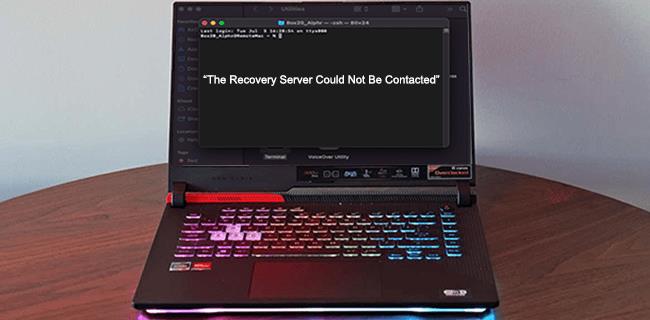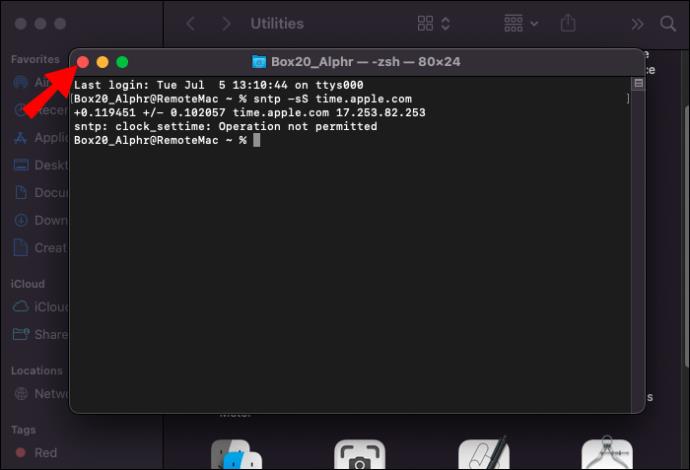Reinstalarea sistemului de operare al Mac-ului dvs. vine întotdeauna cu un indiciu de teamă: ce se întâmplă dacă întâmpinați o eroare în timpul procesului? Posibilitatea este deopotrivă stresantă și vă poate împinge considerabil înapoi în muncă. Din fericire, afișarea mesajului de eroare „serverul de recuperare nu a putut fi contactat” nu merită de obicei să vă faceți griji.
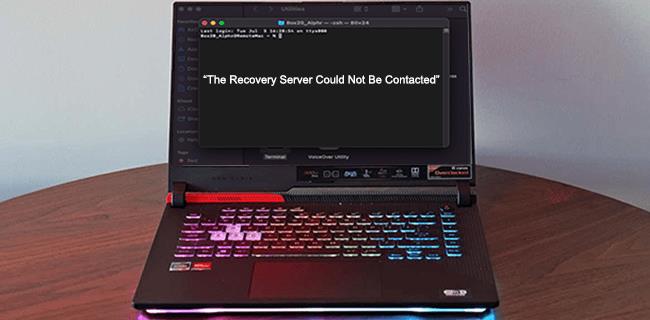
Indiferent dacă instalați o actualizare sau recuperați datele, dispozitivul dvs. trebuie să comunice cu serverele Apple. Și dacă nu poate stabili o conexiune, veți primi mesajul de eroare de mai sus. Așadar, cum îl remediați prompt și cum procedați cu instalarea? Citiți mai jos despre posibilele soluții.
Serverul de recuperare nu a putut fi contactat
Există mai multe motive posibile pentru care ați întâlnit mesajul de eroare Mac „serverul de recuperare nu a putut fi contactat”. Unele au de-a face cu setările dvs., în timp ce altele sunt legate de server. De obicei, una dintre următoarele cauze este de vină:
- Serverele Apple sunt supraîncărcate.
- Dispozitivul dvs. nu este conectat la internet sau conexiunea dvs. la internet este prea lentă.
- Data și ora de pe Mac-ul dvs. nu sunt sincronizate cu serverele Apple.
Înainte de a continua cu depanarea, este o idee bună să confirmați că problema este de partea dvs. Ori de câte ori Apple lansează o actualizare majoră a macOS, un număr mare de utilizatori încearcă să o instaleze simultan, ceea ce duce la supraîncărcarea serverului. Singura modalitate de a confirma acest lucru ar fi să contactați Apple, dar puteți căuta în continuare indicații ale problemelor de server. Verificați pagina de stare a serverului Apple pentru a vedea dacă vreunul dintre serviciile lor este oprit.
Acum să vedem ce ar trebui să faceți dacă serverele nu par să fie de vină.
Serverul de recuperare nu a putut fi contactat în High Sierra
Verificarea conexiunii la internet și/sau resetarea datei și orei remediază de obicei această eroare în sistemul de operare High Sierra. Urmați pașii de mai jos pentru a finaliza.
Verificați conexiunea la internet
Cel mai frecvent motiv pentru care dispozitivul nu se conectează la servere este lipsa conexiunii la internet. Dacă utilizați Ethernet, deconectați cablul și apoi conectați-l din nou. În cazul Wi-Fi, iată ce trebuie să faceți pe ecranul Utilități:
- Faceți clic pe pictograma Wi-Fi din colțul din dreapta sus al ecranului.

- Asigurați-vă că Wi-Fi este pornit.

- Conectați-vă la o rețea stabilă.

De îndată ce vă conectați la internet, veți putea continua cu instalarea. Dar dacă conexiunea dvs. Wi-Fi nu este suficient de puternică pentru a reinstala sistemul de operare Mac, va trebui să depanați mai întâi problema.
Sincronizează-ți ora și data
Dacă conexiunea dvs. la internet este stabilă, dar mesajul de eroare persistă, este posibil ca setările dvs. de dată și oră să fie greșite. Data și ora dispozitivului dvs. trebuie să corespundă cu serverele Apple. Urmați acești pași pentru a vă actualiza data și ora:
- Faceți clic pe „Utilități” în bara de meniu din partea de sus.

- Selectați „Terminal” din meniul drop-down.

- Tastați comanda „
sudo ntpdate -u time.apple.com” (fără ghilimele) în noua fereastră și apăsați Enter.

- Reveniți la ecranul Utilități făcând clic pe „Terminal”, apoi „Ieșire din terminal”.
- Încercați să reinstalați macOS.
Această comandă sincronizează data și ora dispozitivului dvs. cu serverele. Dacă ați primit în continuare o eroare în timpul executării acestei comenzi, încercați să introduceți același cod fără „ sudo” la început. Dacă nici aceasta nu funcționează, puteți introduce manual ora și data corespunzătoare:
- Deschideți terminalul din meniul „Utilități”.

- Tastați „data mmddhhssyy” (fără ghilimele). Înlocuiți fiecare literă a datei și orei cu numărul corespunzător. De exemplu, ora 9:30 pe 21 iunie 2022 ar arăta ca „0621093022” în codul dvs.


- Apăsați enter și ieșiți din terminal.
Serverul de recuperare nu a putut fi contactat în Catalina
Dacă primiți această eroare pe dispozitivul dvs. care rulează macOS Catalina, puteți încerca soluțiile de mai jos:
Conectează la internet
Deoarece o conexiune stabilă la internet este necesară pentru orice instalare macOS, primul lucru de verificat este conexiunea la internet. Utilizatorii Ethernet ar trebui să se asigure că cablul lor este conectat corect. Deconectarea și reconectarea cablului poate face, de asemenea, truc. Dacă dispozitivul dvs. utilizează Wi-Fi, verificați-vă conexiunea la internet în felul următor:
- Găsiți pictograma Wi-Fi în colțul din dreapta sus.

- Faceți clic pe pictogramă pentru mai multe opțiuni de rețea.

- Asigurați-vă că Wi-Fi este pornit și conectat la o rețea stabilă.

Odată ce dispozitivul dvs. este conectat la internet, veți putea continua procesul de instalare fără ca niciun mesaj de eroare să vă perturbe activitatea. Dacă aveți o conexiune, dar este prea slabă pentru a instala actualizările, va trebui să o remediați mai întâi.
Resetați ora și data
Dacă primești eroarea în ciuda unei conexiuni stabile la internet, următorul lucru de verificat este data și ora. Sincronizați-vă data și ora cu serverele Apple utilizând următoarea comandă:
- Găsiți „Utilități” în bara de meniu de sus.

- Faceți clic pe „Terminal” în meniul drop-down. Se va deschide o nouă fereastră.

- Tastați comanda „
sntp -sS time.apple.com” (fără ghilimele) și apăsați Enter. Data și ora dvs. vor fi actualizate imediat.

- Când ați terminat, închideți „Terminalul”.
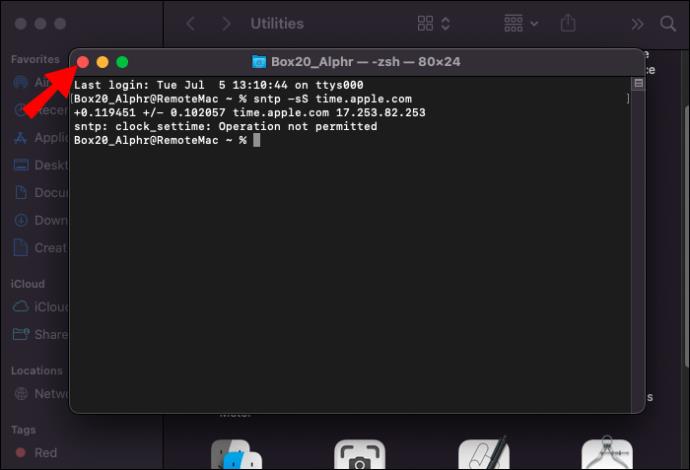
- Încercați să reinstalați macOS din nou.
Dacă această încercare nu a reușit, adăugați „ sudo” la comandă pentru a obține „ sudo sntp -sS time.apple.com”. Dacă nici acest lucru nu a funcționat, setați manual data și ora:
- Deschideți terminalul așa cum este descris mai sus.

- Tastați „data mmddhhssyy” (fără ghilimele), înlocuind fiecare literă cu numărul corespunzător.

- Apasa Enter.

- Ieșiți din terminal și vedeți dacă acest lucru a rezolvat problema.
Preluați programul de instalare complet
Pe Catalina 10.15 și versiunile mai noi, puteți solicita dispozitivului dvs. să descarce programul de instalare complet macOS în acest fel:
- Deschideți „Terminal” din „Utilități”.

- Tastați această comandă pentru a prelua programul de instalare complet:
- Pentru cea mai recentă versiune a sistemului de operare, tastați „
sudo softwareupdate --fetch-full-installer” (fără ghilimele).

- Pentru o anumită versiune a sistemului de operare, introduceți „
sudo softwareupdate --fetch-full-installer --fetch-installer-version **.**” în timp ce înlocuiți stelele cu numărul versiunii.

- Apăsați Enter și așteptați ca descărcarea să fie finalizată.
Serverul de recuperare nu a putut fi contactat în Big Sur
Dacă primiți mesajul de eroare „serverul de recuperare nu a putut fi contactat” pe Big Sur, verificați următoarele setări:
Asigurați-vă că sunteți conectat la Internet
Majoritatea utilizatorilor ar putea rezolva cu ușurință această eroare prin simpla conectare la internet. Dacă utilizați Ethernet, asigurați-vă că cablul este conectat. În cazul Wi-Fi, verificați dacă aveți un semnal astfel:
- Uită-te la pictograma Wi-Fi din colțul din dreapta sus al ecranului.

- Dacă nu sunteți conectat la o rețea Wi-Fi, faceți clic pe pictogramă și asigurați-vă că Wi-Fi este activat.

- Conectați-vă la o rețea și încercați din nou instalarea.

Sincronizează-ți timpul cu serverele Apple
Dacă conectarea la internet nu a funcționat, setările dvs. de dată și oră ar putea să nu fie sincronizate cu serverele Apple. Vă puteți actualiza data și ora pe Big Sur folosind sntp -sS time.apple.comcomanda „ ”:
- Faceți clic pe „Utilități” în bara de meniu.

- Alegeți „Terminal”.

- Scrieți „
sntp -sS time.apple.com” (fără ghilimele) și apăsați Enter.

- Reveniți la ecranul Utilități făcând clic pe „Terminal”, apoi pe „Ieșire din terminal”.
- Încercați să instalați din nou macOS.
Comanda „ sntp -sS time.apple.com” sincronizează data și ora cu Apple, ceea ce ar trebui să rezolve problema serverului de recuperare. Dacă comanda nu funcționează, încercați „ sudo sntp -sS time.apple.com” (din nou, fără ghilimele). De asemenea, puteți seta manual data și ora dacă toate celelalte nu reușesc:
- Intrați în terminal conform instrucțiunilor de mai sus.

- Tastați comanda „date mmddhhssyy” (fără ghilimele). Verificați data și ora exactă pe internet și înlocuiți literele cu numerele corecte.

- Apăsați Enter, apoi părăsiți Terminalul.
Verificați dacă vă puteți reinstala macOS acum.
Utilizați programul de instalare complet macOS
Dacă nu există nicio problemă cu data și ora, puteți încerca și să utilizați macOS Full Installer pentru a actualiza Big Sur cu următoarea comandă:
- Găsiți „Terminal” în meniul „Utilități”.

- Introduceți una dintre următoarele comenzi:
- „
sudo softwareupdate --fetch-full-installer” (fără ghilimele) pentru cea mai recentă versiune a sistemului de operare.

- „
sudo softwareupdate --fetch-full-installer --fetch-installer-version **.**” (fără ghilimele) pentru o anumită versiune a sistemului de operare. Înlocuiți stelele cu numărul versiunii.

- Apasa Enter.
Serverul de recuperare nu a putut fi contactat pe un Hackintosh
Soluția la eroarea „serverul de recuperare nu a putut fi contactat” pe un Hackintosh (un computer care rulează pe un macOS, dar nu este autorizat de Apple) ar putea fi puțin mai simplă. Găsirea unei modalități de conectare la internet poate fi o provocare. Unele dintre problemele și soluțiile comune includ:
- Cardul dvs. Wi-Fi nu este acceptat pe Mac. Încercați să-l schimbați cu unul acceptat nativ.
- Folosiți fișierul Kext greșit. Căutați un alt Kext și încercați din nou.
- Încărcătorul de pornire pe care îl utilizați este defect. Încercați să instalați macOS folosind o versiune anterioară.
Odată conectat la internet, asigurați-vă că setările de dată și oră sunt sincronizate cu serverele Apple, așa cum este indicat mai sus, și sunteți gata.
Nicio problemă prea mare pentru a urca
O eroare de instalare poate fi înfricoșătoare, dar probabil că nu trebuie să intri în panică dacă Mac-ul tău nu s-a putut conecta la serverul de recuperare. Această eroare rezultă de obicei din lipsa conexiunii la internet sau setări defectuoase pentru dată și oră. Dacă corectarea acestor două lucruri nu este utilă, puteți încerca și să utilizați programul de instalare complet.
Care soluție a remediat această eroare comună pentru dvs.? Aveți vreun sfat pe care să le împărtășiți celor care sunt încă blocați pe ecranul Utilități? Anunțați-ne în comentariile de mai jos.